win10怎么设置任务栏100透明度?Win10任务栏100%透明度设置方法汇总
[windows10] win10怎么设置任务栏100透明度?Win10任务栏100%透明度设置方法汇总这篇文章主要介绍了win10怎么设置任务栏100透明度?Win10任务栏100%透明度设置方法汇总的相关资料,需要的朋友可以参考下本文详细内容介绍... 22-06-13
许多用户在使用电脑的时候都会为电脑进行一些美化设置,其中就包括了任务栏的透明度的设置,而不少用户在使用win10系统的时候想要把任务栏设置成100%透明,那么win10怎么设置任务栏100透明度呢?下面小编就带着大家一起具体来看看怎么操作吧!

win10任务栏100%透明度设置方法汇总
方法一:注册表修改
1、桌面空白处点击鼠标右键选择“个性化”选项。
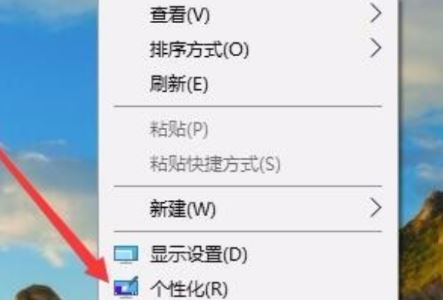
2、弹出的窗口中,点击左侧的“颜色”一栏。
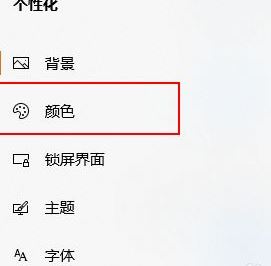
3、然后在右侧的颜色列表中找到“使开始菜单,任务栏和操作中心透明”,然后单击以打开。
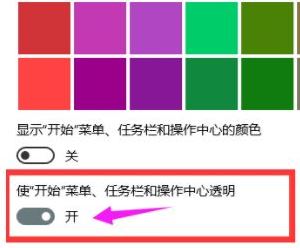
4、回到windows10桌面后,右键点击开始菜单按钮,在弹出菜单中选择“运行”菜单项
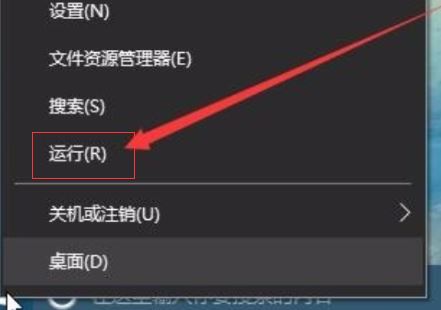
5、在弹出的运行窗口中,输入命令“regedit”,然后点击确定按钮
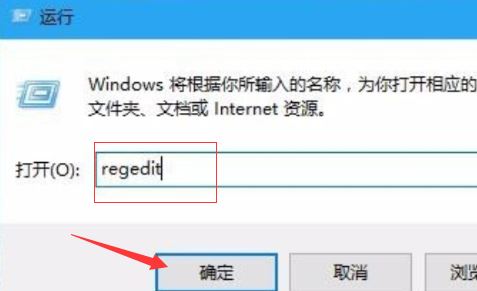
6、在打开的注册表编辑窗口中,我们把其定位到hkey_local_machine\software\microsoft\windows\currentversion\explorer\advanced项
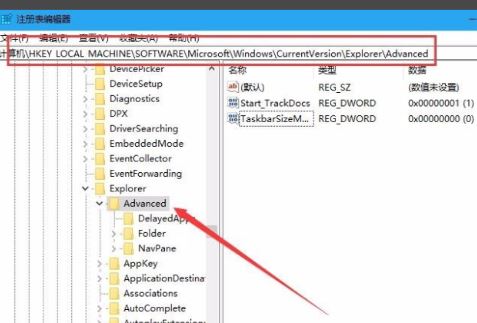
7、然后,在右边的空白位置选择鼠标右键,在右键菜单中找到“新建/dword值”点击打开
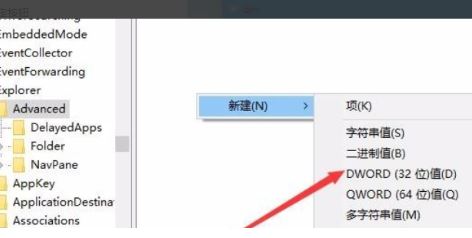
8、然后,将把“dword”的名称修改成“useoledtaskbartransparency”。

9、然后,打开“useoledtaskbartransparency”在窗口中设置数值数据为1,然后确定保存。
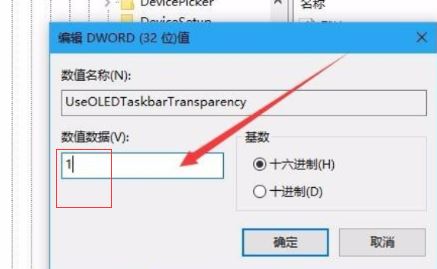
10、最后,重启电脑任务栏变成无色透明,问题解决。
方法二:第三方软件
单独下载这款软件:win10任务栏透明工具translucenttb v5.0 绿色免费版
下载安装即可自行调节。
以上就是win10怎么设置任务栏100透明度?win10任务栏100%透明度设置方法汇总的详细内容,更多关于win10系统任务栏透明度怎么设置的资料请关注代码网其它相关文章!
相关文章:
-
[Windows8] win8系统怎么加密文件?win8系统加密文件详细操作方法这篇文章主要介绍了win8系统怎么加密文件?win8系统加密文件详细操作方法的相关资料,需要的朋友可…
-
[windows11] Win11 22H2文件资源管理器新功能介绍 对于 Windows 11 版本 22H2,微软再次改进了视觉效果,但它也为文件资源管理器带来了一些功能改进,…
-
[windows11] Win11修改状态栏高度后时间位置有问题的两种解决?相信有不少小伙伴都优先体验了Windows11系统,而Windows11确实非常好看。但是Win11修改…
-
[windows11] Win11任务栏怎么放到侧面?Win11任务栏放到侧面方法电脑安装win11系统后,想要将底部任务栏的布局进行设置。那win11任务栏怎么放到侧面?本文就为…
-
-
[windows10] win10字体不清晰怎么办 win10系统字体模糊不清的解决办法部分用户在升级win10后遇到过win10系统字体模糊的问题,那么win10字体模糊怎么办?…
版权声明:本文内容由互联网用户贡献,该文观点仅代表作者本人。本站仅提供信息存储服务,不拥有所有权,不承担相关法律责任。
如发现本站有涉嫌抄袭侵权/违法违规的内容, 请发送邮件至 2386932994@qq.com 举报,一经查实将立刻删除。

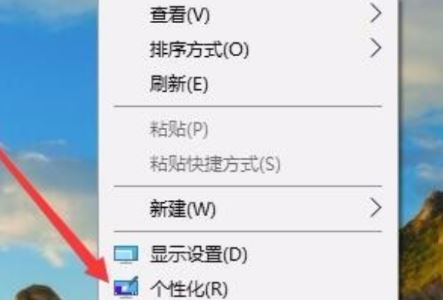
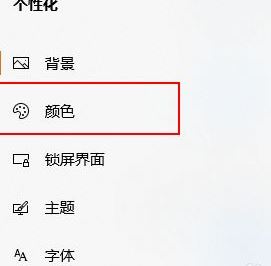
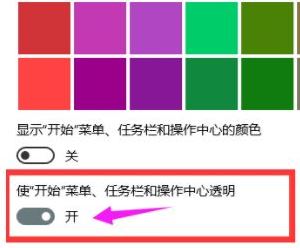
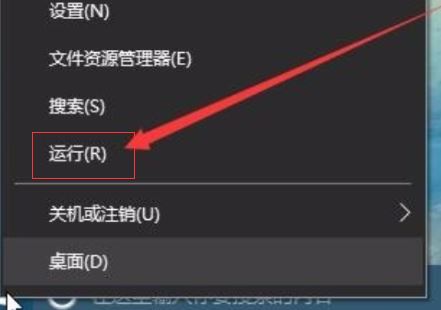
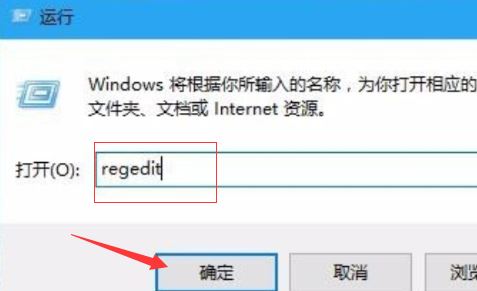
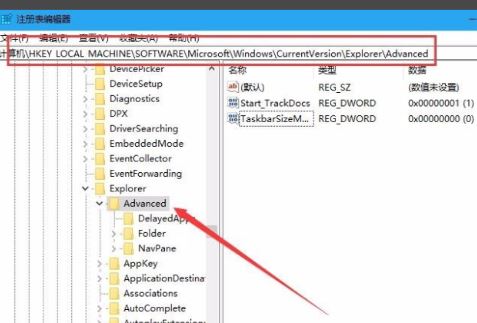
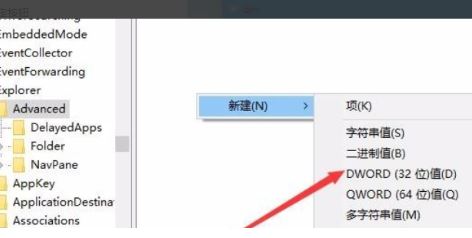

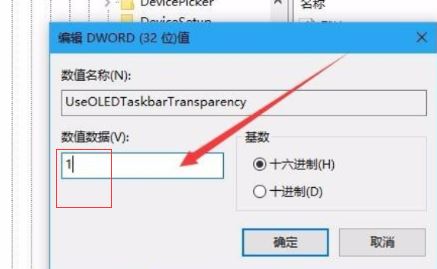


发表评论